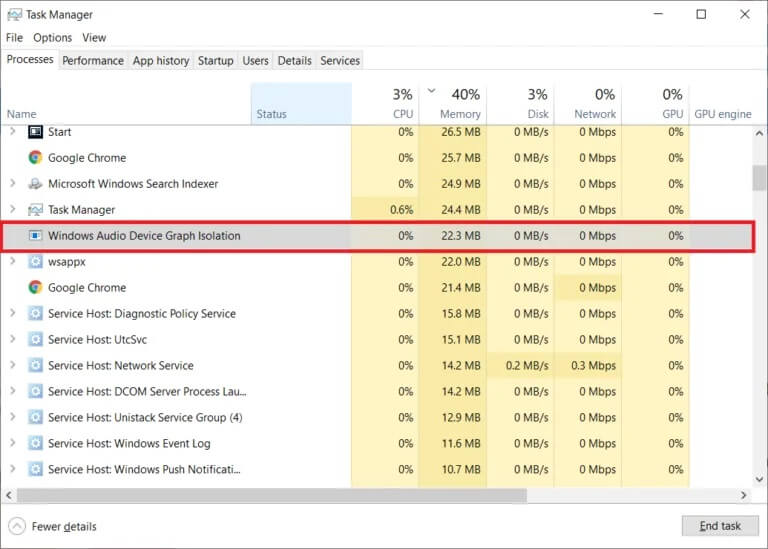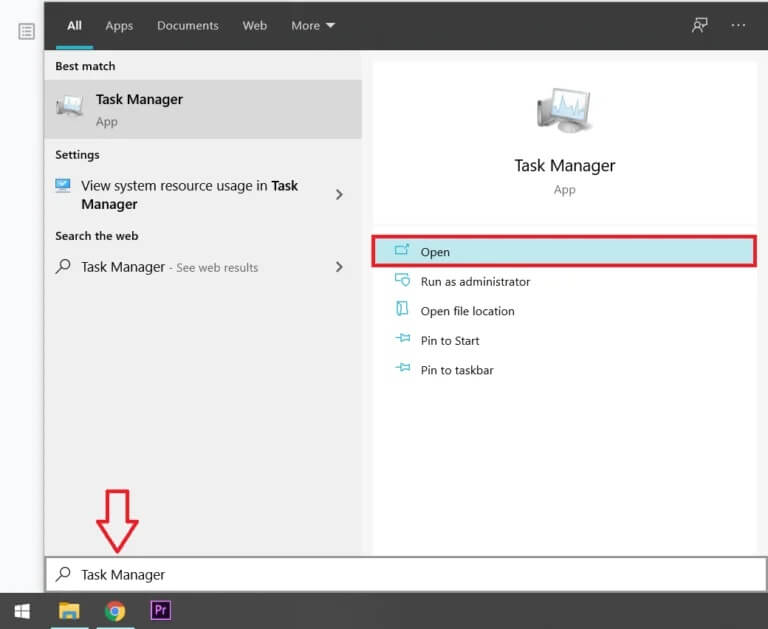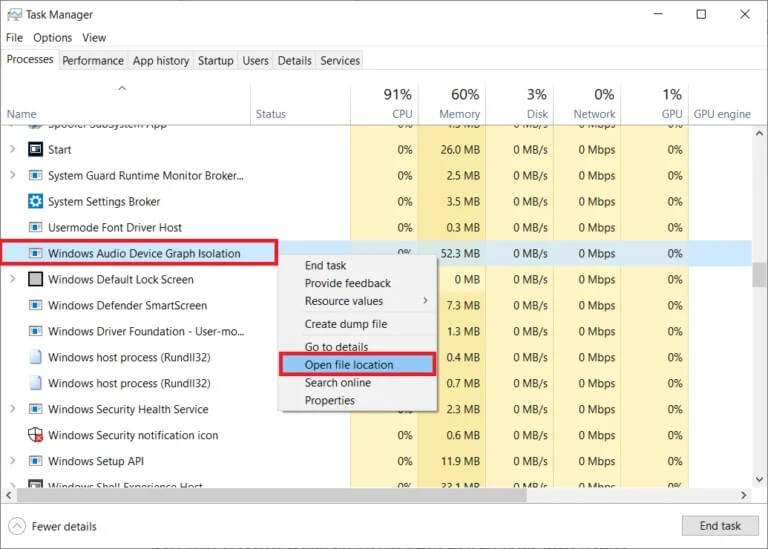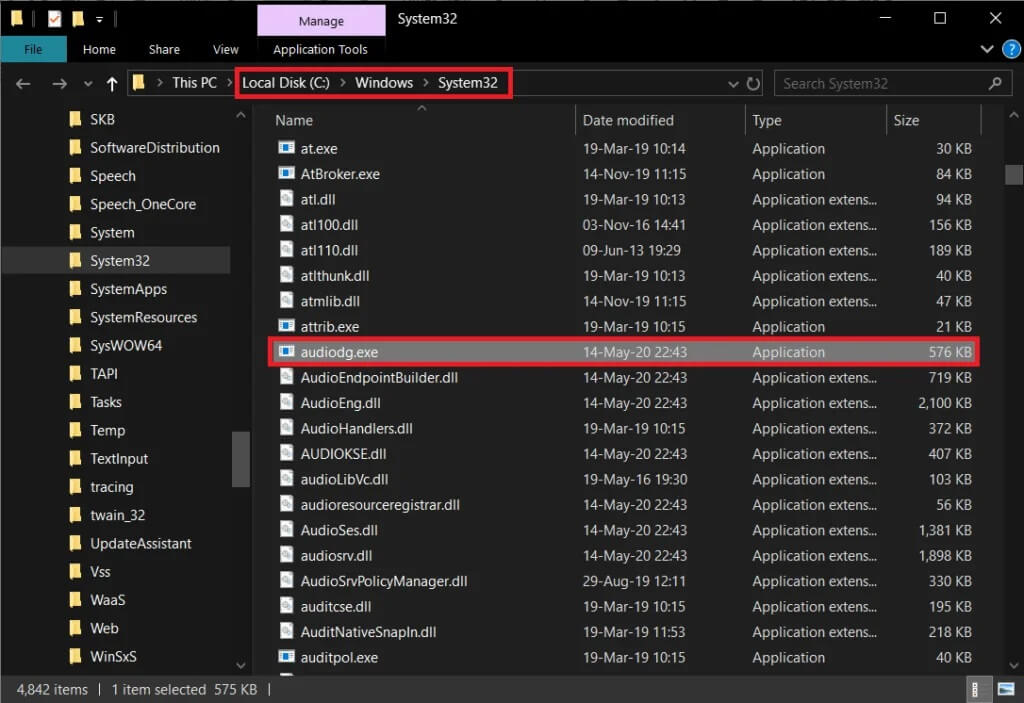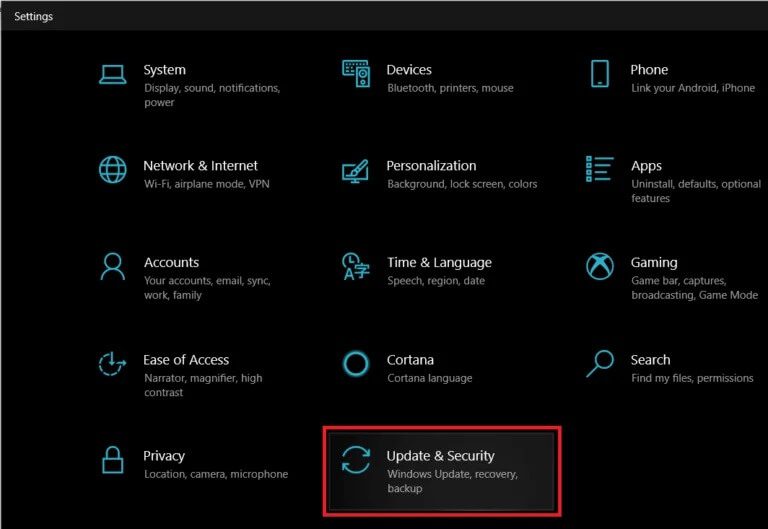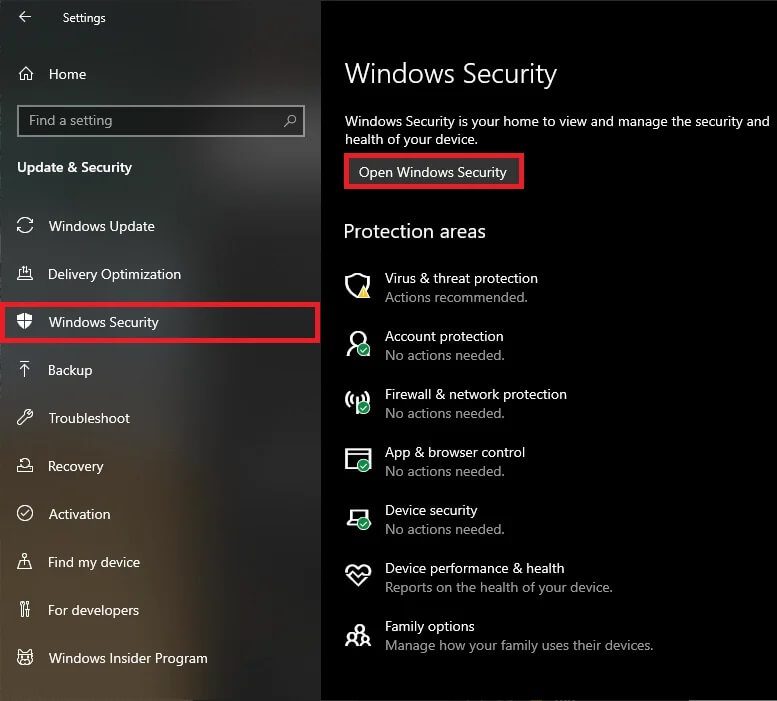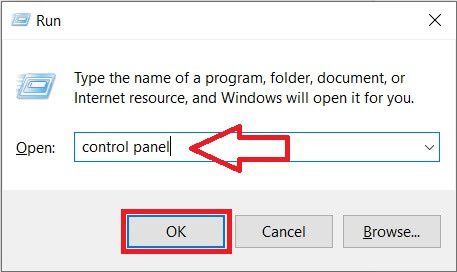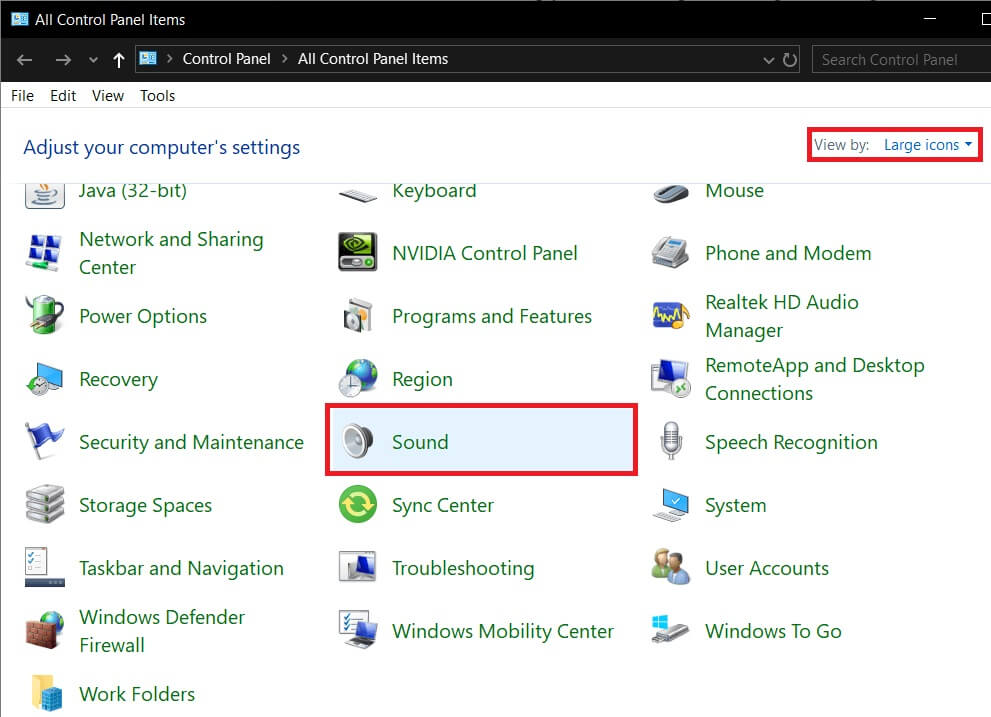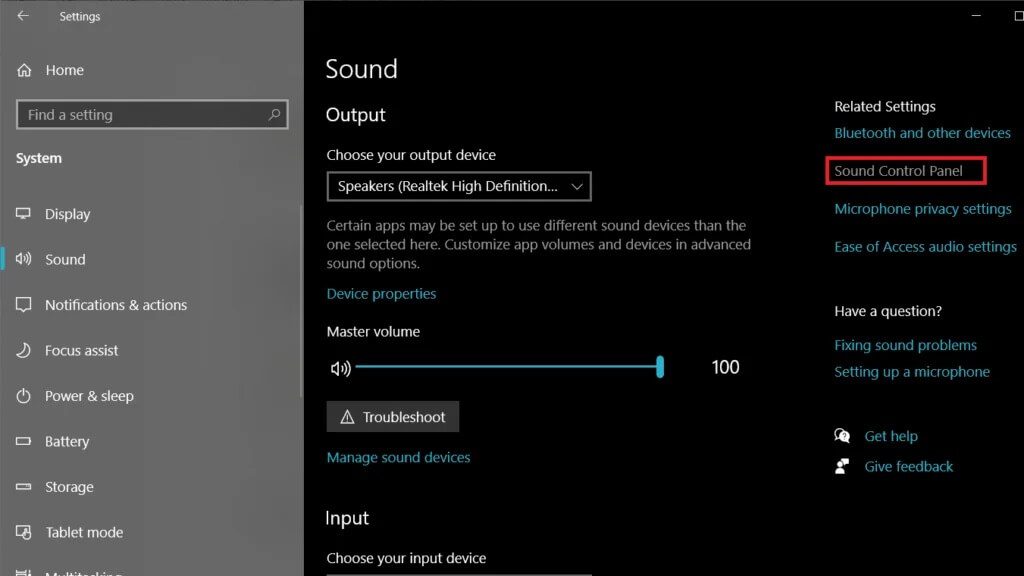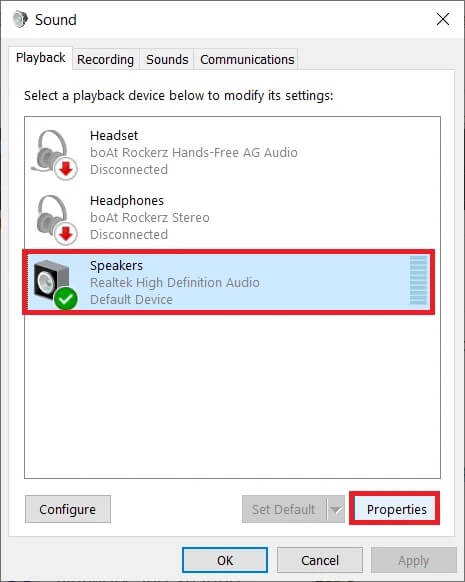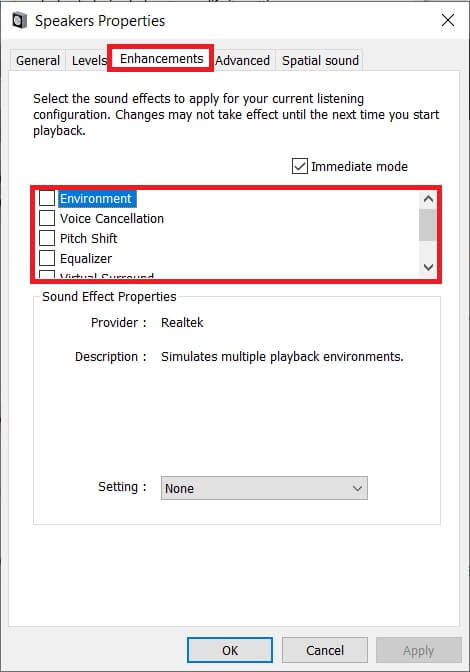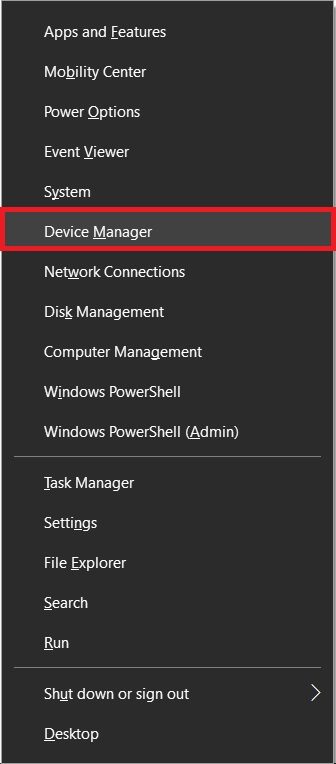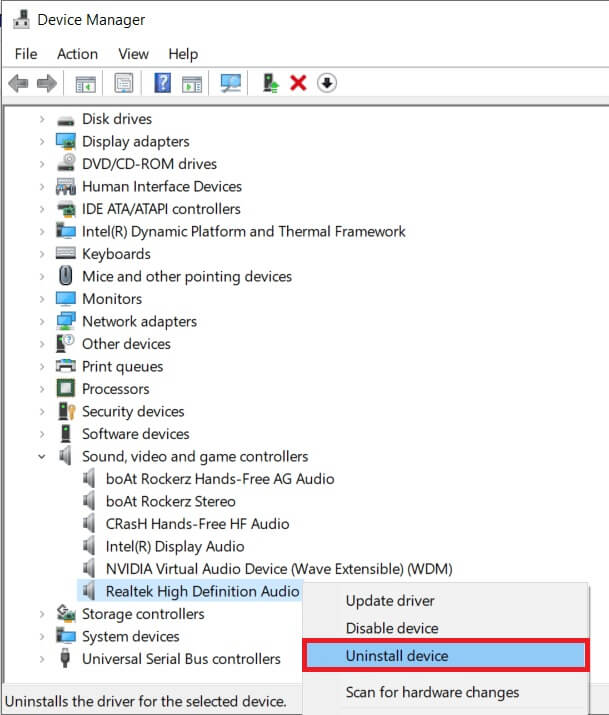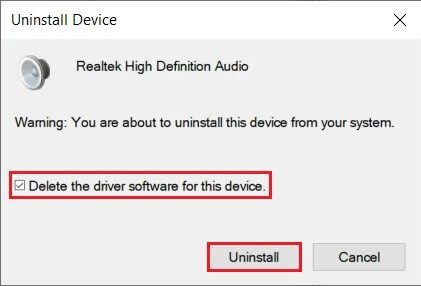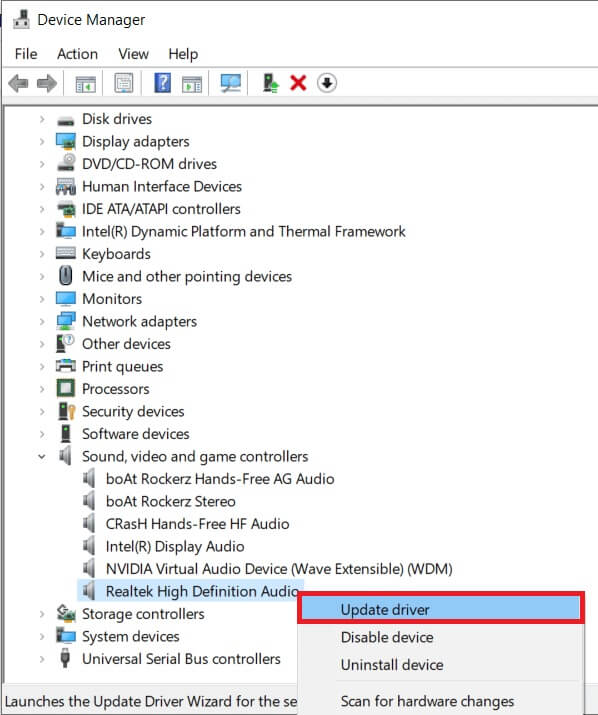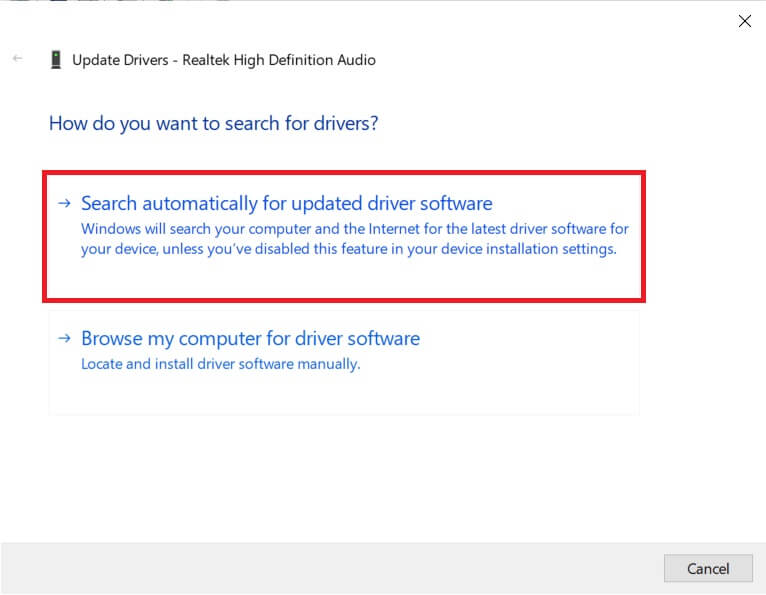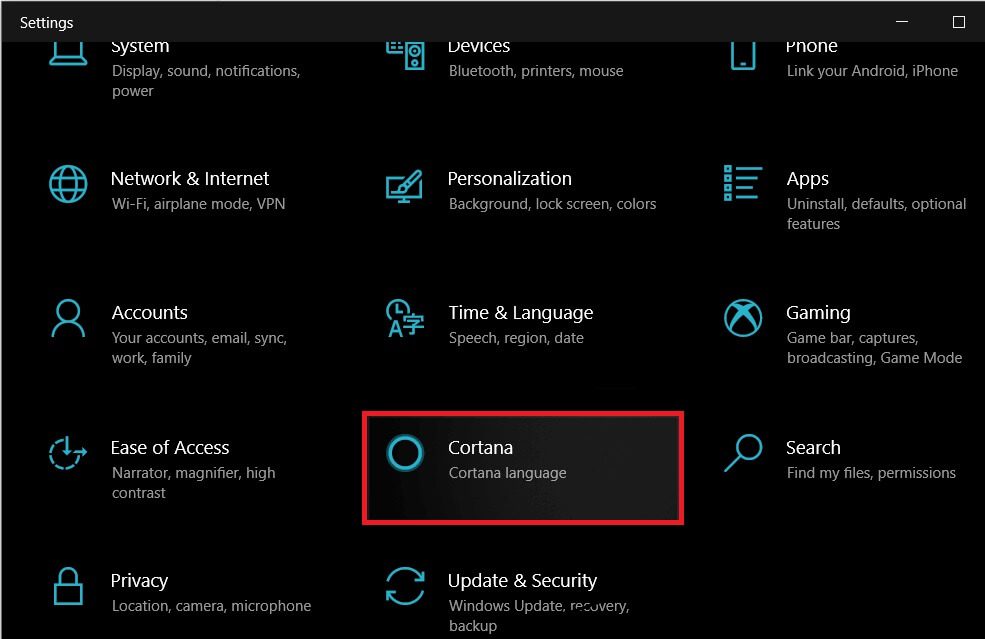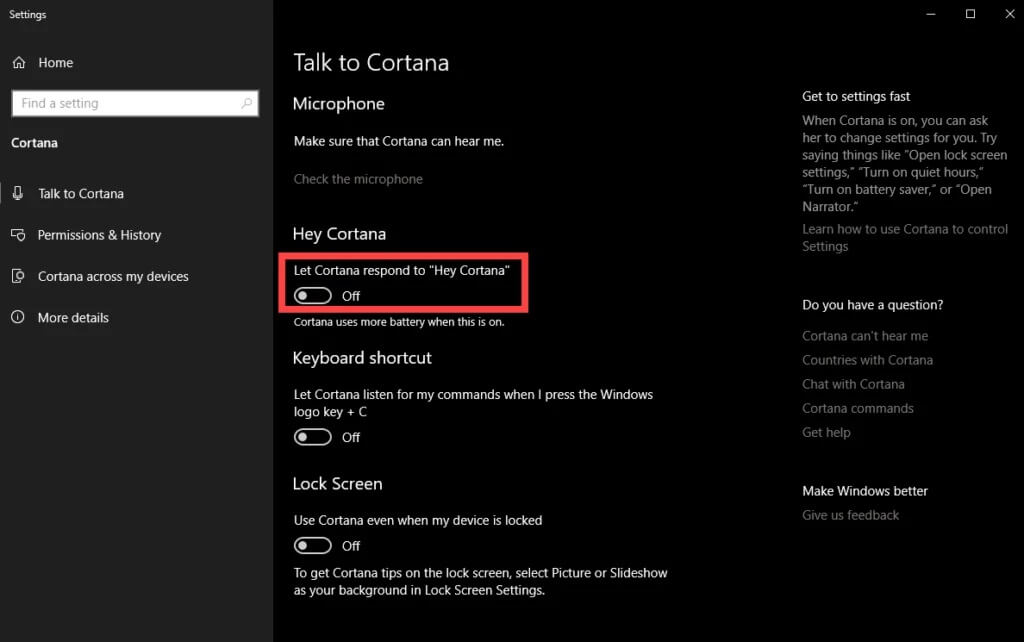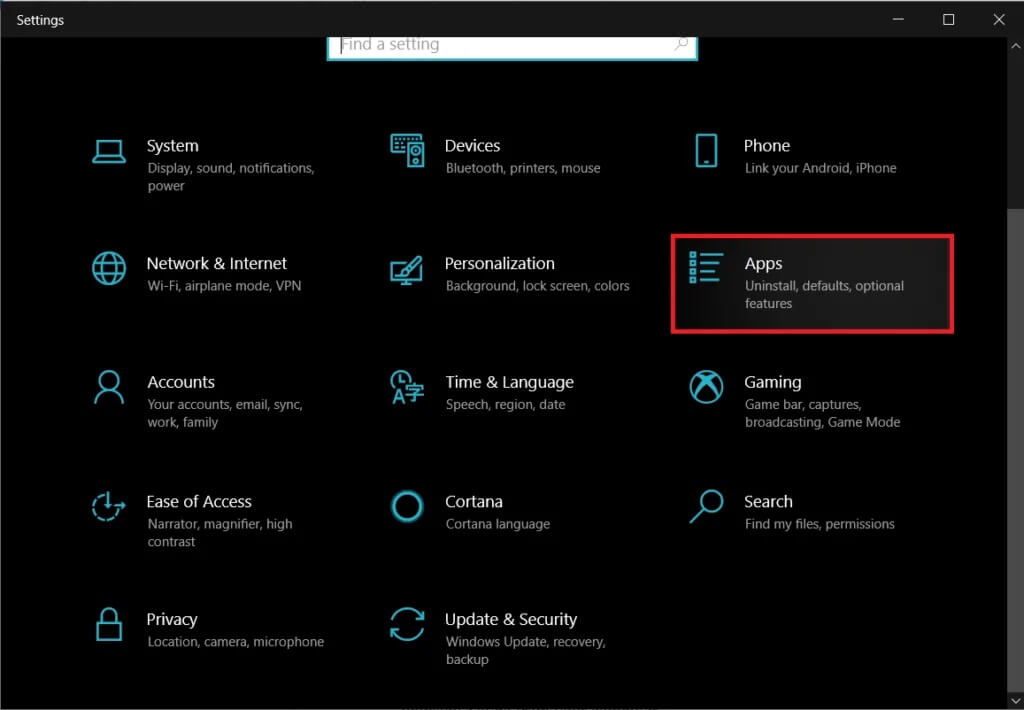| 修复 High CPU usage 消息 Audio Device Graph Isolation high CPU usage | 您所在的位置:网站首页 › windows音频设备图形隔离占用cpu › 修复 High CPU usage 消息 Audio Device Graph Isolation high CPU usage |
修复 High CPU usage 消息 Audio Device Graph Isolation high CPU usage
|
像任何饥饿的动物一样,您 PC 上的所有东西总是想要尽可能多地占用/吃掉资源。 Windows计算机上的hoggers是在用户之前不知道的情况下不断在后台运行的各种应用程序、进程和服务,支持的资源是CPU和临时内存,即RAM。 CPU 使用率过高是 Windows 中一个非常常见的问题,当不需要的应用程序或进程在处理器外部消耗的电量比原来多时,就会发生这种情况。 当 PC 接近尾声或执行需要大量处理能力的操作时(例如:在 Premiere Pro 上编辑视频或在 Photoshop 中处理多个图层,以及不要让我们开始玩游戏)。 过度使用 CPU 最终会导致永久性处理器损坏。 Windows Audio Device Graph Isolation 是许多因声称 CPU 使用率高而臭名昭著的进程之一。 它是 Windows 中众多后台进程之一,是处理音频和输出的必要进程。 使用高 CPU 修复 Windows 音频设备图隔离在本文中,我们将讨论为什么音频设备图形隔离会导致 CPU 使用率高,以及如何减少 CPU 消耗以恢复一些急需的处理能力。 什么是 Windows 音频设备图形隔离,为什么它会导致 CPU 使用率高?首先,隔离音频设备图是 Windows 的官方合法过程,不是病毒或恶意软件。 此进程充当 Windows 中的主要音频引擎,负责处理数字信号处理。 简而言之,它允许第三方应用程序在您的 PC 上播放音频。 该过程还控制 Windows 提供的音频增强功能。 但是,此过程与 Windows 音频服务是分开的,这允许第三方音频/音频设备制造商在不篡改 Windows 音频服务的情况下包含他们自己的增强服务。 那么如果它是一个合法的服务,为什么它会导致高 CPU 使用率呢?通常情况下,音频设备隔离过程的 CPU 使用率是最小的,当应用音效时,使用率会略有增加,然后回退到零。 高 CPU 使用率的可能原因是损坏/安装不正确的音频增强驱动程序和可能的音频效果。 高 CPU 使用率的另一种解释是某些恶意软件或病毒伪装成进程并进入您的计算机。 要检查您计算机上运行的音频设备图形隔离是否是病毒,请按照以下步骤操作 - 1. 我们首先启动任务管理器。 根据需要使用以下任何一种方法将其解锁。 一个。 在 Windows 搜索栏中键入任务管理器(Windows 键 + S),然后在搜索返回时单击打开。 B. 右键单击任务栏并选择任务管理器。 C。 右键单击开始按钮(或按 Windows 键 + X)并从超级用户/运行菜单中选择任务管理器。 博士.. 按 Ctrl + Shift + ESC 直接启动任务管理器。 另請閱讀: 如何在 Windows 11 上创建和修改硬盘分区2. 在进程选项卡下,找到 Windows 音频设备图形隔离进程并右键单击它。 3. 从选项/上下文上下文菜单中,选择打开文件位置。 4. 默认情况下,进程源自 C:\Windows\System32 文件夹,应用程序文件名为 Windows Graph Device Isolation。 尽管在某些系统上,该应用程序可以称为 audiodg。 如果应用程序文件/进程的名称或地址与上述位置(C:\Windows\System32)不同,则您的 PC 上运行的音频设备图形隔离进程可能是病毒/恶意软件应用程序。 在这种情况下,您需要运行防病毒扫描并清除病毒。 您可以选择使用一些专门的第三方防病毒软件或内置的 Windows Defender。 但是,进程文件可能位于其默认位置,但仍会导致 CPU 使用率过高。 不幸的是,我们不能只是禁用或终止该进程,因为它需要输出声音,禁用它会使计算机完全静音。 相反,我们将不得不从根本上解决问题。 如何解决高cpu使用率的隔音问题?修复音频处理单元高 CPU 使用率不是火箭科学,需要您执行以下操作之一。 首先,如果您计算机上运行的进程是病毒,请运行防病毒扫描以将其删除。 如果没有,请尝试禁用所有音效并卸载有问题的音频驱动程序。 众所周知,该问题已通过重新安装 Skype 并有时通过禁用“Hey Cortana”功能得到解决。 使用 Windows Defender 运行防病毒扫描如果该过程确实是病毒,请按照以下步骤使用 Windows Defender 运行防病毒扫描(您也可以从您可能已安装在计算机上的任何第三方应用程序运行病毒扫描)。 虽然不是病毒,但是可以直接跳到下一个方法。 1. 打开 Windows 设置并单击更新和安全。 2. 从左侧面板切换到 Windows 安全(或 Windows Defender)设置页面。 3. 现在,单击“打开 Windows 安全”按钮。 4. 单击病毒和威胁防护(盾牌图标),然后运行快速扫描。 由于播放音频设备图主要与音频效果有关,将它们全部禁用可以帮助您解决进程的高 CPU 使用率。 禁用声音效果 另請閱讀: 如何在 Windows 10 中使用 Snip & Sketch - 完整指南1. 按键盘上的 Windows 键 + R 启动运行命令框。 在文本框中键入控制面板或控制面板,然后单击确定。 (或者,单击开始按钮,键入控制面板,然后单击打开) 2. 从控制面板项目列表中,单击声音。 为了更容易找到计算机的声音设置,请单击按宽度标签旁边的下拉菜单将图标的大小更改为大或小。 (您也可以通过右键单击任务栏上的扬声器图标,选择打开声音设置,然后在下一个窗口中单击声音控制面板来访问声音设置。某些版本的 Windows 将在用户使用时直接打开播放设备的选项单击右键单击扬声器图标。) 3. 选择您的主要(默认)引导设备,然后单击窗口左下方的属性按钮。 4. 切换到扬声器属性窗口中的增强选项卡。 5. 在这里,您将找到应用于来自播放设备的音频的音频效果列表。 Windows 中可用的音效列表包括环境、声音消除、音高转换、均衡器、虚拟环绕和响度均衡。 6. 选中/选中禁用所有声音效果旁边的框,方法是单击它。 7. 如果您没有找到禁用所有音效的选项(如下图所示),请逐个取消选中单个音效旁边的框,直到它们全部禁用。 8. 禁用所有音效后,单击应用按钮保存更改。 9. 对您拥有的所有其他启动设备重复步骤 3-6,并在完成后重新启动您的 PC。 方法 XNUMX:卸载损坏的音频驱动程序/更新音频驱动程序如果您还不知道,驱动程序是帮助应用程序与硬件组件有效通信的软件文件。 定期更新驱动程序对于流畅的体验很重要,损坏或过时的驱动程序可能会导致许多问题。 如果以前的方法在降低 CPU 音频图隔离 CPU 使用率方面不起作用,请尝试卸载当前的音频驱动程序并将它们更新到最新版本。 您可以选择手动更新音频驱动程序或使用第三方应用程序为您完成更新。 要手动更新音频驱动程序 - 1. 使用以下任一方法打开设备管理器。 一个。 打开运行命令框(Windows 键 + R),键入 devmgmt.msc 并单击确定。 B. 按 Windows 键 + X(或右键单击开始按钮)打开用户/运行菜单。 选择设备管理器。 另請閱讀: 修复 Gmail 通知在 Windows 7 上的 Chrome 中不起作用的 10 大方法2. 单击左侧的箭头或双击同一标签,展开声音、视频和游戏控制器。 3. 右键单击您的主要音频设备,然后从随后的上下文菜单中选择卸载设备。 4. 将出现一个弹出框,要求您确认您的操作。 选中删除此设备的驱动程序软件旁边的框,然后单击卸载按钮。 这将卸载您的音频设备当前可能正在使用的任何损坏或过时的驱动程序,从而导致 CPU 使用率过高。 5. 卸载驱动程序后,再次右键单击音频设备,这次选择更新驱动程序软件。 6. 在下一个屏幕中,单击自动搜索更新的驱动程序软件。 您的计算机将开始自动搜索并安装适用于您的音频设备的最新在线驱动程序。 确保您的互联网连接正常工作。 “Hey Cortana”是一项始终开启的功能,它会不断检查用户是否正在尝试使用 Cortana。 虽然它使运行应用程序和执行其他任务更容易,但这也可能是音频设备中音频进程的 CPU 使用率高的原因。 禁用 Hey Cortana 并检查 CPU 使用率是否恢复正常。 1. 按 Windows 键 + I 打开 Windows 设置或按 Windows 按钮启动,然后单击齿轮图标。 2. 点击小娜。 3. 默认情况下,您应该在 Talk to Cortana 设置页面,但如果没有,请单击它并切换到 Talk to Cortana 页面。 4. 在左侧面板中,您会在 Hey Cortana 下找到一个名为“让 Cortana 响应“Hey Cortana”的选项。 单击切换开关并关闭该功能。 一些用户报告在进行 Skype 通话时使用 CPU 来隔离天花板音频设备图。 如果您在使用 Skype 时也遇到此问题,请考虑重新安装该应用程序或使用其他视频通话软件。 1. 使用前面提到的方法打开 Windows 设置,然后单击应用程序。 2. 在应用程序和功能设置页面上,在左侧面板上向下滚动,直到找到 Skype 并单击它展开。 3. 单击 Skype 下的卸载按钮并在以下弹出窗口中确认。 (您也可以从控制面板 > 程序和功能卸载 Skype 或任何其他应用程序) 4. 要重新安装 Skype,请访问 下载 Skype | 免费电话| 聊天应用 , 并下载最新版本应用程序的安装文件。 5. 打开安装文件并按照屏幕上的说明在您的计算机上重新安装 Skype。 告诉我们上述哪种方法修复了 PC 隔离音频设备的高 CPU 使用率。 |
【本文地址】